Wie verwende ich die Browser-Erweiterung?
ChatGPT Shortcut unterstützt 13 Hauptsprachen. Die Sprache der Erweiterung wird automatisch nach Ihrer Browser-Umgebung eingestellt. Sie können sie auch manuell in den Einstellungen ändern.
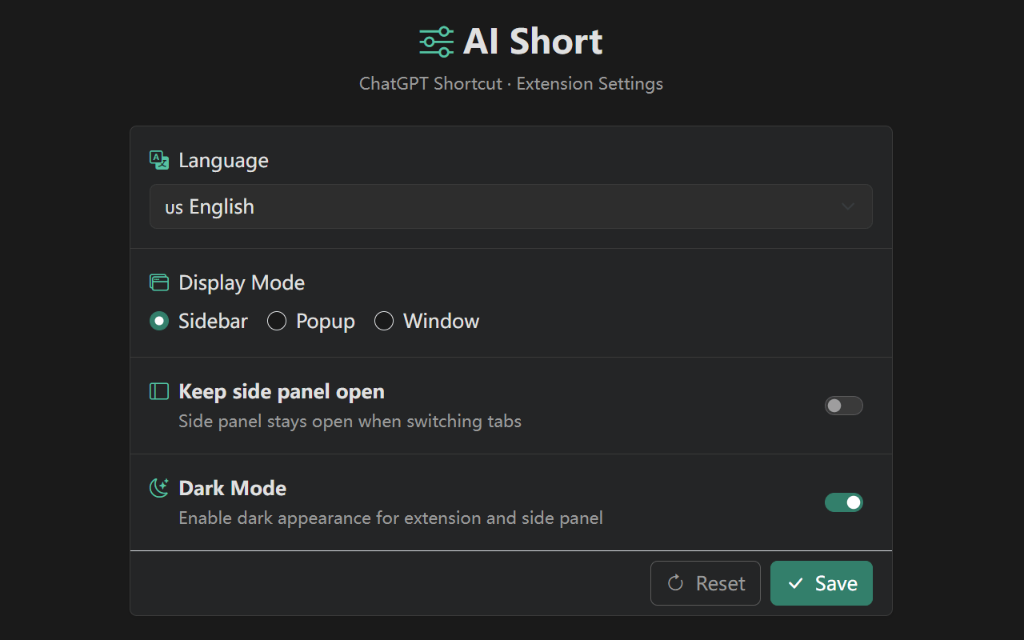
Anzeigemodus
Die Erweiterung unterstützt drei Anzeigemodi:
- Seitenleisten-Modus: Öffnet sich in der Browser-Seitenleiste neben dem Webinhalt
- Popup-Modus: Zeigt sich als Popup beim Klicken auf das Symbol
- Fenster-Modus: Öffnet sich in einem separaten schwebenden Fenster
Seitenleiste geöffnet halten
Wenn aktiviert, bleibt die Seitenleiste beim Wechseln von Browser-Tabs geöffnet.
Dunkler Modus
Die Erweiterung unterstützt den dunklen Modus. Aktivieren Sie "Dunkler Modus" in den Einstellungen, um die Oberfläche in dunkle Darstellung zu wechseln.
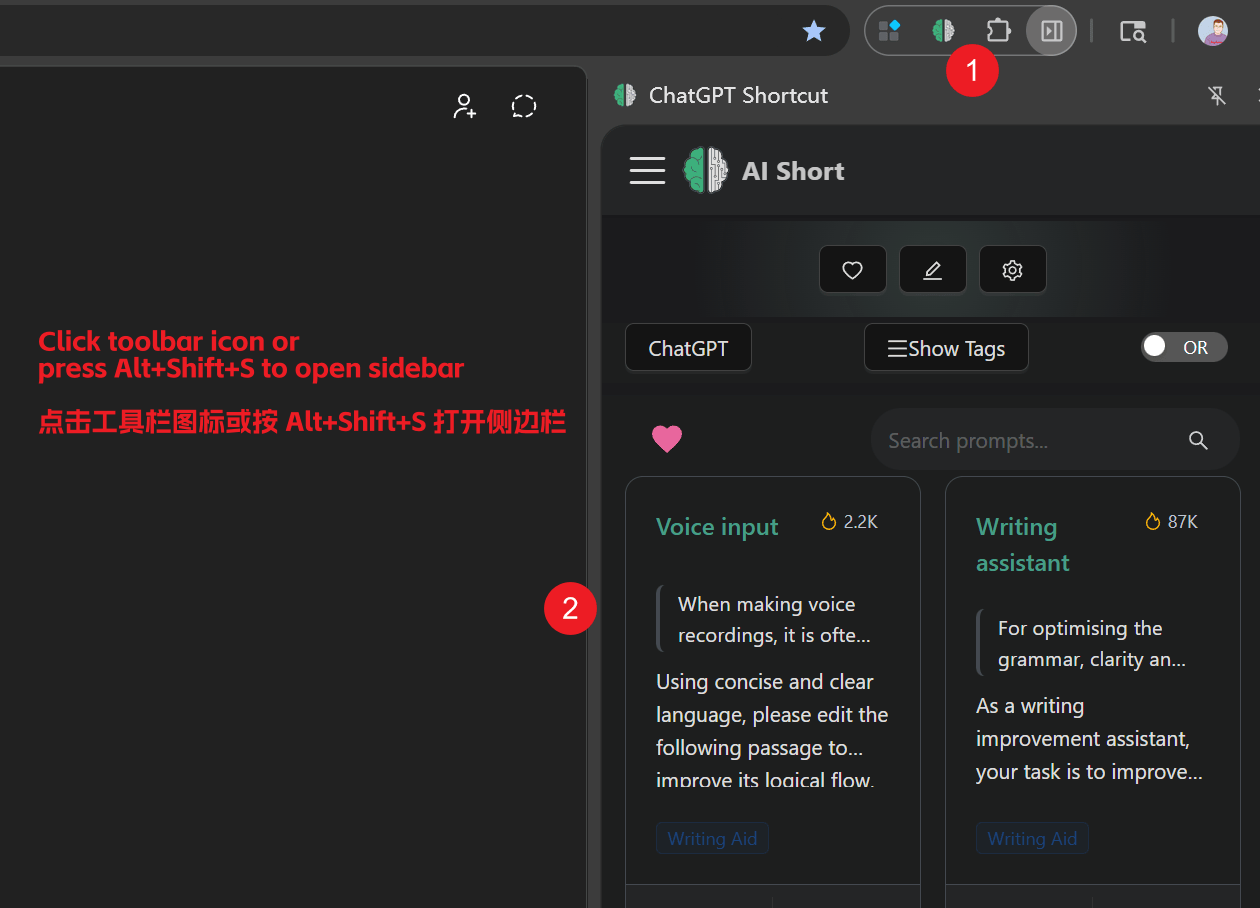
Tastenkürzel
Verwenden Sie das Tastenkürzel Alt+Shift+S, um die Erweiterung direkt zu aktivieren.